كيفية حذف المهام المكررة في Outlook؟
عند العمل مع المهام في Outlook، يمكن أن تتراكم المهام المكررة بمرور الوقت بسبب مشاكل المزامنة، استيراد البيانات، أو التكرار العرضي، مما يجعل من الصعب إدارة المهام الهامة بكفاءة. من الممكن تحديد وحذف هذه المكررات يدويًا، لكنها عملية مملة وتستهلك الكثير من الوقت. إذا كنت تبحث عن طريقة أسرع وأكثر أتمتة لإزالة المهام المكررة، توفر أدوات Kutools لـ Outlook حلًا بنقرة واحدة لاكتشاف وحذفها فورًا. يقدم هذا المقال طريقتين: الطريقة اليدوية المدمجة والطريقة الذكية والأكثر أتمتة باستخدام أدوات Kutools لـ Outlook.
إزالة المهام المكررة يدويًا في Outlook (مملة ومستهلكة للوقت)
إزالة المهام المكررة بسرعة باستخدام أدوات Kutools لـ Outlook 👍 (فعّال وآلي)
إزالة المهام المكررة يدويًا في Outlook
إذا كنت تفضل إزالة المهام المكررة يدويًا، يوفر Outlook أدوات فرز أساسية لمساعدتك على تحديد وحذفها. ومع ذلك، قد تكون هذه الطريقة بطيئة ومملة وعرضة للأخطاء، مما يجعلها أقل عملية لإدارة قوائم المهام الكبيرة بكفاءة.
1. افتح Outlook وانتقل إلى عرض المهام. ثم حدد مجلد المهمات الذي يحتوي على المكررات.

2. انقر على عرض > تغيير العرض > تفصيلي لعرض المهام في قائمة العرض، مما يضمن ظهور جميع تفاصيل المهام (مثل الموضوع، تاريخ البدء وتاريخ الاستحقاق) بشكل كامل لتسهيل المقارنة.

3. قم بفرز المهام حسب الموضوع بالنقر على رأس عمود الموضوع.

4. قارن بين المهام المجاورة في القائمة واضغط باستمرار على مفتاح Ctrl لتحديد المهام المكررة يدويًا.

5. اضغط على مفتاح الحذف لإزالة المكررات المحددة.
قيود الطريقة اليدوية:
- ❌ تستهلك الوقت: تتطلب المقارنة اليدوية.
- ❌ عرضة للأخطاء: خطر حذف المهام الفريدة عن طريق الخطأ.
- ❌ غير فعّالة لقوائم كبيرة: قد يكون الفرز واختيار المكررات أمرًا مملًا.
إذا كنت تتعامل بانتظام مع المهام المكررة، فإن استخدام أدوات Kutools لـ Outlook هو حل أسرع وأكثر دقة.
📧 تنظيف صندوق الوارد الخاص بك - حذف رسائل البريد الإلكتروني حسب الموضوع بسهولة!
بسّط إدارة صندوق الوارد الخاص بك باستخدام ميزة حذف رسائل البريد الإلكتروني حسب نفس الموضوع من أدوات Kutools لـ Outlook. احذف الرسائل الإلكترونية التي تحمل نفس العنوان فورًا وحافظ على تنظيم صندوق الوارد الخاص بك.
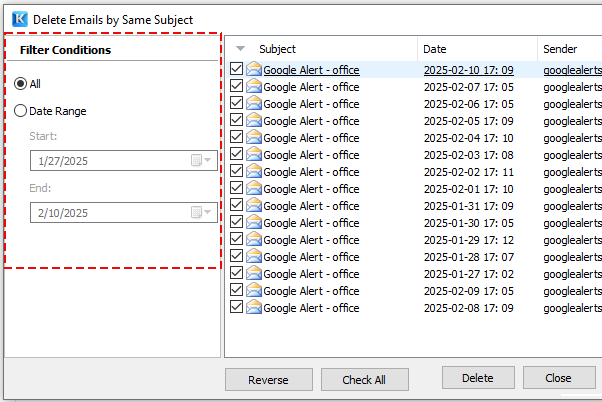
💡 لماذا تختار هذه الميزة؟
- ⚡ حذف سريع بالجملة: احذف جميع رسائل البريد الإلكتروني التي تحمل نفس الموضوع بنقرة واحدة.
- 📅 اختيار نطاق التاريخ: استهدف رسائل بريد إلكتروني محددة ضمن فترة زمنية مخصصة.
- 🔍 تنظيف سهل لصندوق الوارد: قم بإزالة الفوضى وتنظيم صندوق الوارد بسهولة.
- 🚀 تحسين الأداء: صندوق وارد أخف لتسريع إدارة البريد الإلكتروني.
إزالة المهام المكررة بسرعة باستخدام أدوات Kutools لـ Outlook 👍
بدلاً من فرز المهام واختيار المكررات يدويًا، توفر لك أداة حذف المهام المكررة من أدوات Kutools لـ Outlook طريقة سريعة وأوتوماتيكية لإزالة المكررات الدقيقة بنقرات قليلة فقط.
قل وداعًا لعدم كفاءة Outlook! تجعل أدوات Kutools لـ Outlook معالجة البريد الإلكتروني الدُفعية أسهل - الآن مع ميزات مجانية مدعومة بالذكاء الاصطناعي! قم بتنزيل أدوات Kutools لـ Outlook الآن!!
1. افتح Outlook، ثم انقر على Kutools Plus > المهام المكررة.

2. في معالج المهام المكررة - الخطوة 1 (من 5)، حدد حسابات البريد الإلكتروني التي تحتوي على المهام التي تريد التحقق منها بحثًا عن المكررات، ثم انقر على الخطوة التالية: تحديد مجلد المهام.

3. في نافذة المهام المكررة - الخطوة 2 (من 5)، حدد مجلدات المهام حيث تريد العثور على المكررات، ثم انقر على بدء التصفية لفحص المهام المكررة باستخدام المعايير الافتراضية.

4. بمجرد اكتمال الفحص، ستظهر مربع رسالة. انقر على موافق للمتابعة.

5. يعرض معالج المهام المكررة - الخطوة 5 (من 5) كافة المهام المكررة المكتشفة.
- 1). اختر الإجراء المفضل لديك من قائمة طريقة معالجة المهام المكررة (مثل الحذف).
- 2). انقر على حذف لإزالة المكررات فورًا.

6. سيظهر مربع تأكيد يعرض عدد المهام المكررة التي تم إزالتها.

لماذا تختار أدوات Kutools لـ Outlook؟
- ✅ بالكامل آلي: يجد ويحذف المكررات في غضون ثوانٍ.
- ✅ الكشف الدقيق: يضمن حذف المكررات المتطابقة فقط.
- ✅ تنظيف دون جهد: لا حاجة لفرز أو مقارنة يدوية.
عرض توضيحي: حذف المهام المكررة في Outlook
استكشف تبويب Kutools / Kutools Plus في هذا الفيديو – مليء بالميزات القوية، بما في ذلك أدوات الذكاء الاصطناعي المجانية! جرّب جميع الميزات مجانًا لمدة 30 يومًا دون أي قيود.
أفضل أدوات تعزيز الإنتاجية في المكتب
خبر عاجل: Kutools لـ Outlook يطلق إصدارًا مجانيًا!
جرب الإصدار الجديد كليًا من Kutools لـ Outlook مع أكثر من100 ميزة مذهلة! انقر لتنزيل الآن!
📧 أتمتة البريد الإلكتروني: الرد التلقائي (متوفر لـ POP وIMAP) / جدولة إرسال البريد الإلكتروني / نسخة تلقائية/مخفية بناءً على القاعدة عند إرسال البريد / التحويل التلقائي (قاعدة متقدمة) / إضافة التحية تلقائيًا / تقسيم تلقائي لرسائل البريد الإلكتروني متعددة المستلمين إلى رسائل فردية ...
📨 إدارة البريد الإلكتروني: استدعاء البريد الإلكتروني / حظر رسائل التصيد بناءً على الموضوعات أو أخرى / حذف البريد الإلكتروني المكرر / البحث المتقدم / تنظيم المجلدات ...
📁 إعدادات المرفقات الاحترافية: حفظ دفعة / فصل دفعة / ضغط دفعة / حفظ تلقائي / تفصيل تلقائي / ضغط تلقائي ...
🌟 جمالية الواجهة: 😊 المزيد من الرموز التعبيرية الجميلة والرائعة / تذكيرك عند وصول رسائل البريد الهامة / تصغير Outlook بدلًا من الإغلاق ...
👍 ميزات بنقرة واحدة: الرد على الجميع مع المرفقات / البريد الإلكتروني المضاد للتصيد / 🕘 عرض المنطقة الزمنية للمرسل ...
👩🏼🤝👩🏻 جهات الاتصال والتقويم: إضافة دفعة لجهات الاتصال من البريد الإلكتروني المحدد / تقسيم مجموعة جهات الاتصال إلى مجموعات فردية / إزالة تذكير عيد الميلاد ...
استخدم Kutools بلغتك المفضلة – يدعم الإنجليزية والإسبانية والألمانية والفرنسية والصينية وأكثر من40 لغة أخرى!
افتح Kutools لـ Outlook فورًا بنقرة واحدة. لا تنتظر، قم بالتنزيل الآن وارتقِ بإنتاجيتك!


🚀 تنزيل بنقرة واحدة — احصل على جميع إضافات Office
موصى به بقوة: Kutools لـ Office (خمسة في واحد)
بنقرة واحدة يمكنك تنزيل خمسة برامج تثبيت مرة واحدة — Kutools لـ Excel وOutlook وWord وPowerPoint وOffice Tab Pro. انقر لتنزيل الآن!
- ✅ سهولة بنقرة واحدة: قم بتنزيل جميع حزم التثبيت الخمسة دفعة واحدة.
- 🚀 جاهز لأي مهمة في Office: ثبّت الإضافات التي تحتاجها وقتما تشاء.
- 🧰 يتضمن: Kutools لـ Excel / Kutools لـ Outlook / Kutools لـ Word / Office Tab Pro / Kutools لـ PowerPoint